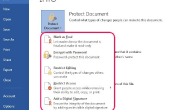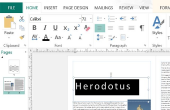De Joomla! content managementsysteem maakt gebruik van sjablonen consistent te houden het uiterlijk van pagina's in een website. De sjablonen gebruiken zowel HTML- en Cascading Style Sheets (CSS) programmeren. Wijzigen van een specifiek kenmerk van een sjabloon kan inhouden dat de HTML-code of het CSS-code aan een opmaakmodel bewerken. Eenvoudige wijzigingen, zoals de kleur van de tekst in menu's zijn eenvoudig te realiseren op goed gedocumenteerde opmaakmodellen. Andere blad stijlwijzigingen vereist een grondige kennis van CSS en hoe Joomla! sjablonen werken.
Verplaats de muis pointer naar het 'Extensions' menu item in de Joomla! de manager van de back-end van de administratie. Klik op "Template Manager" uit het drop-down menu dat verschijnt. De template-manager wordt een lijst met beschikbare sjablonen weergegeven.
Klik op de blauwe naam van de sjabloon die u wilt bewerken. De "Sjabloon [bewerken]" pagina wordt weergegeven voor de geselecteerde sjabloon.
Klik op 'Edit CSS' uit het menu van de manager van sjabloon in de rechter bovenhoek van het scherm. De Template CSS Editor zal laden en een lijst van de stijlpagina's beschikbaar voor het bewerken en of of niet zij zijn beschrijfbaar.
Opmerking: De eerste regel van de lijst toont de directory van de server voor de bestanden sjabloon opmaakmodellen. U kunt deze bestanden rechtstreeks bewerken als u lees- en schrijftoegang tot die map.
Klik eenmaal op het keuzerondje aan de linkerkant van het opmaakmodel dat u wilt bewerken. Klik op 'Bewerken' in het menu sjabloon CSS editor in de rechterbovenhoek van het scherm. De CSS-editor laadt het opmaakmodel bewerken.
Wanneer u klaar bent met het aanbrengen van wijzigingen die u wilt aanbrengen, klikt u op 'Opslaan' in het menu sjabloon CSS Manager. U kan ook klikt u op "Annuleren" om af te sluiten zonder uw wijzigingen op te slaan of klik op "Toepassen" om uw wijzigingen opslaan en doorgaan met bewerken.
Opmerking: Zodra u op "Apply" klikt, klikt u op "Annuleren" zal niet uw wijzigingen ongedaan maken.
Klik op "Annuleren" in het menu sjabloon CSS editor nadat u hebt opgeslagen of geannuleerd uw wijzigingen en zijn klaar om af te sluiten van de editor. U keert terug naar het scherm sjabloon [bewerken]. Klik op "Close" om te sluiten en terugkeren naar de Template-Manager. Klik op "Control Panel" van het menu van de Site in de hogere linkerhoek terug te keren naar het Configuratiescherm.
- Het is een goede gewoonte om eerst het aanbrengen van wijzigingen op uw lokale testsite, in plaats van wijzigingen op uw live site. Nadat u de wijzigingen aanbrengt en pagina's te testen, kunt u uw aangepaste opmaakmodellen altijd uploaden naar de map die is gegeven aan de bovenkant van de lijst van sjabloon CSS Editor stijl blad.
- Back-up van uw website voordat u wijzigingen in de sjabloon opmaakmodellen aanbrengt. Als u een wijziging die niet ongedaan maakt, hebt u te herstellen van uw back-up, of op zijn minst, de sjabloon opnieuw installeren.